 outils de développement
outils de développement
 VSCode
VSCode
 Partage de plug-ins vscode : 5 plug-ins fonctionnels + 5 plug-ins de pêche
Partage de plug-ins vscode : 5 plug-ins fonctionnels + 5 plug-ins de pêche
Partage de plug-ins vscode : 5 plug-ins fonctionnels + 5 plug-ins de pêche
Cet article résume et partage avec vous 10 plug-ins vscode pratiques (5 plug-ins fonctionnels, 5 plug-ins de pêche), pour que vous puissiez à la fois travailler et pêcher, j'espère qu'il sera utile à tout le monde !

Working Plugin
1.ESLint
ESLint est un outil d'analyse de code statique utilisé pour identifier les modèles problématiques dans le code JavaScript.
Les règles dans ESLint sont configurables et les utilisateurs peuvent définir et charger leurs propres règles. Il couvre également les problèmes de qualité du code et de style de codage.
ESlint peut analyser notre code lorsque nous codons et donner des invites en cas d'erreurs ou de non-respect des spécifications, nous permettant de découvrir les problèmes de code le plus rapidement possible. En même temps, cela peut également nous aider à résoudre automatiquement certains problèmes lors de la sauvegarde. [Apprentissage recommandé : "Tutoriel d'introduction au vscode"]
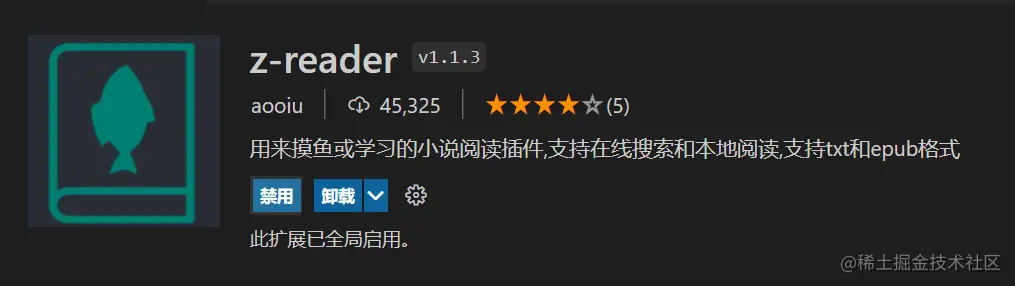
2. La balise de fermeture automatique
La balise de fermeture automatique peut ajouter automatiquement des balises de fermeture HTML/XML, de la même manière que l'IDE Visual Studio ou le texte sublimé.
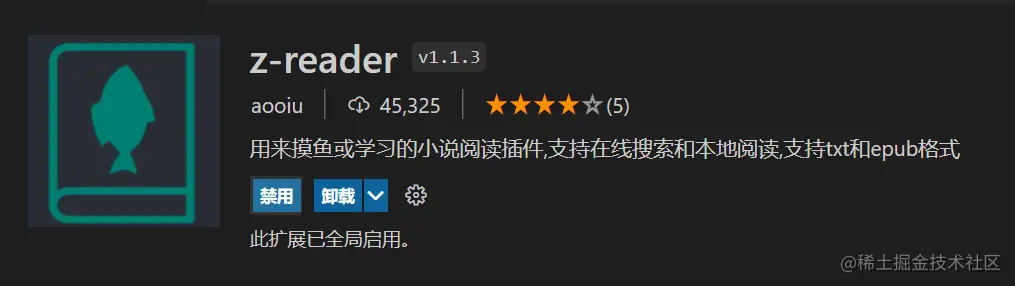
3.vscode-icons
vscode-icons est la bibliothèque d'icônes officielle produite par vscode Vous pouvez définir les icônes dans l'éditeur de l'équipe extérieure
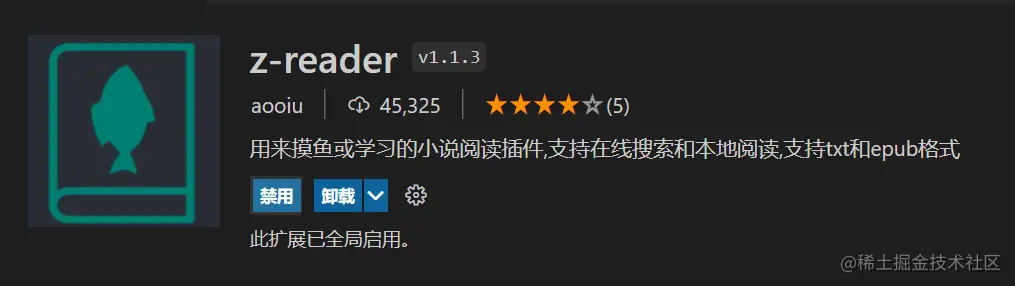
4.
LeetCode est le LeetCodeplug-in officiel, qui peut pratiquer LeetCode dans VS Code
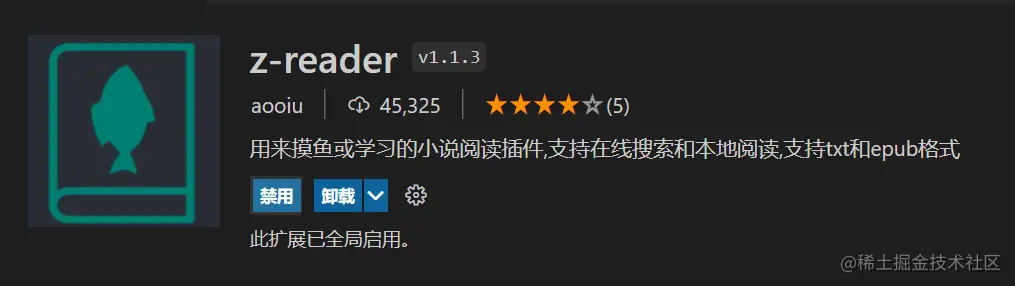
5. Markdown Preview Enhanced
Écrire Markdown dans VSCode et prendre en charge l'aperçu
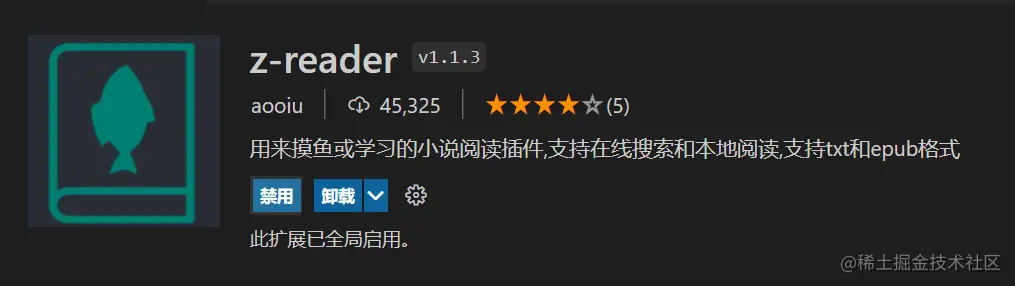 .
.
fishing Plug-in
6.z-reader
Un nouveau plug-in de lecture utilisé pour pêcher ou étudier, prend en charge la recherche en ligne et la lecture locale, prend en charge les formats txt et epub
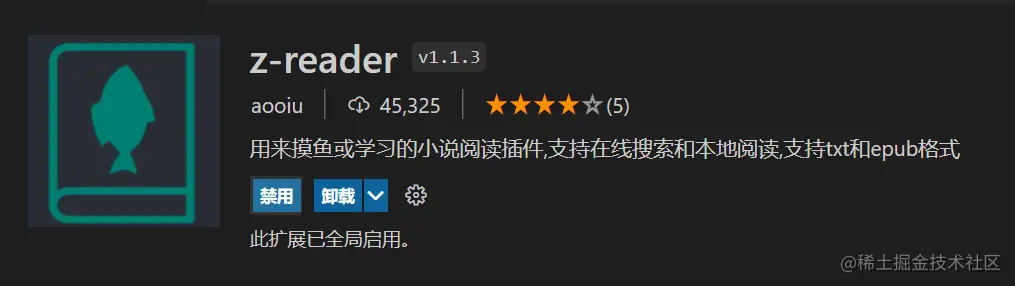
7. Chicai box
Un plug-in qui peut également afficher les données sur les actions et les fonds en temps réel dans VSCode
8. Tasman Pond
Un composant de chat de pêche en ligne


9 .
Pour plus de connaissances sur VSCode, veuillez visiter :
tutoriel vscode ! !
Ce qui précède est le contenu détaillé de. pour plus d'informations, suivez d'autres articles connexes sur le site Web de PHP en chinois!

Outils d'IA chauds

Undresser.AI Undress
Application basée sur l'IA pour créer des photos de nu réalistes

AI Clothes Remover
Outil d'IA en ligne pour supprimer les vêtements des photos.

Undress AI Tool
Images de déshabillage gratuites

Clothoff.io
Dissolvant de vêtements AI

AI Hentai Generator
Générez AI Hentai gratuitement.

Article chaud

Outils chauds

Bloc-notes++7.3.1
Éditeur de code facile à utiliser et gratuit

SublimeText3 version chinoise
Version chinoise, très simple à utiliser

Envoyer Studio 13.0.1
Puissant environnement de développement intégré PHP

Dreamweaver CS6
Outils de développement Web visuel

SublimeText3 version Mac
Logiciel d'édition de code au niveau de Dieu (SublimeText3)
 Quelle configuration de l'ordinateur est requise pour VScode
Apr 15, 2025 pm 09:48 PM
Quelle configuration de l'ordinateur est requise pour VScode
Apr 15, 2025 pm 09:48 PM
Vs Code Système Exigences: Système d'exploitation: Windows 10 et supérieur, MacOS 10.12 et supérieur, processeur de distribution Linux: minimum 1,6 GHz, recommandé 2,0 GHz et au-dessus de la mémoire: minimum 512 Mo, recommandée 4 Go et plus d'espace de stockage: Minimum 250 Mo, recommandée 1 Go et plus d'autres exigences: connexion du réseau stable, xorg / wayland (Linux) recommandé et recommandée et plus
 Comment définir les fichiers d'en-tête pour VScode
Apr 15, 2025 pm 09:09 PM
Comment définir les fichiers d'en-tête pour VScode
Apr 15, 2025 pm 09:09 PM
Comment définir des fichiers d'en-tête à l'aide du code Visual Studio? Créez un fichier d'en-tête et déclarez les symboles dans le fichier d'en-tête à l'aide du nom du suffixe .h ou .hpp (tels que les classes, les fonctions, les variables) compilez le programme à l'aide de la directive #include pour inclure le fichier d'en-tête dans le fichier source. Le fichier d'en-tête sera inclus et les symboles déclarés sont disponibles.
 Comment changer le mode chinois avec VScode
Apr 15, 2025 pm 11:39 PM
Comment changer le mode chinois avec VScode
Apr 15, 2025 pm 11:39 PM
VS Code pour changer le mode chinois: ouvrez l'interface des paramètres (Windows / Linux: Ctrl, macOS: CMD,) Recherchez des paramètres "Editor: Language" Sélectionnez "Chine
 Commandes communes pour le terminal VScode
Apr 15, 2025 pm 10:06 PM
Commandes communes pour le terminal VScode
Apr 15, 2025 pm 10:06 PM
Les commandes communes pour les bornes de code vs incluent: effacer l'écran du terminal (Clear), répertorier le fichier de répertoire (LS) actuel, modifier le répertoire de travail actuel (CD), imprimer le répertoire de travail actuel (PWD), créer un nouveau répertoire (MKDIR), supprimer le répertoire vide (RMDIR), Créer un nouveau fichier (Touch) Supprimer un fichier ou répertoire (RM), copier un fichier ou directif) (mv) afficher le contenu du fichier (CAT) Affichage du contenu du fichier et défiler (moins) afficher le contenu du fichier Seule défilement (plus) Affichez les premières lignes du fichier (tête)
 Comment utiliser vscode
Apr 15, 2025 pm 11:21 PM
Comment utiliser vscode
Apr 15, 2025 pm 11:21 PM
Visual Studio Code (VSCODE) est un éditeur de code Open Source, Open Source et gratuit développé par Microsoft. Il est connu pour son léger, l'évolutivité et le support pour une large gamme de langages de programmation. Pour installer VScode, veuillez visiter le site officiel pour télécharger et exécuter l'installateur. Lorsque vous utilisez VSCODE, vous pouvez créer de nouveaux projets, modifier le code, déboguer le code, naviguer dans les projets, développer VSCODE et gérer les paramètres. VScode est disponible pour Windows, MacOS et Linux, prend en charge plusieurs langages de programmation et fournit diverses extensions via Marketplace. Ses avantages incluent le léger, l'évolutivité, le support linguistique étendu, les fonctionnalités riches et la version
 Quelle est la différence entre VScode et PyCharm
Apr 15, 2025 pm 11:54 PM
Quelle est la différence entre VScode et PyCharm
Apr 15, 2025 pm 11:54 PM
Les principales différences entre le code VS et PyCharm sont: 1. Extensibilité: le code vs est très évolutif et dispose d'un riche marché de plug-in, tandis que PyCharm a des fonctions plus larges par défaut; 2. Prix: VS Code est gratuit et open source, et PyCharm est payé pour la version professionnelle; 3. Interface utilisateur: le code vs est moderne et convivial, et PyCharm est plus complexe; 4. Navigation du code: VS Code convient aux petits projets, et PyCharm convient plus aux grands projets; 5. Débogage: VS Code est basique et PyCharm est plus puissant; 6. Refactorisation de code: VS Code est basique et PyCharm est plus riche; 7. Code
 Comment définir VScode
Apr 15, 2025 pm 10:45 PM
Comment définir VScode
Apr 15, 2025 pm 10:45 PM
Pour activer et définir VScode, suivez ces étapes: installer et démarrer VScode. Préférences personnalisées, y compris les thèmes, les polices, les espaces et le formatage de code. Installez des extensions pour améliorer les fonctionnalités telles que les plugins, les thèmes et les outils. Créer un projet ou ouvrir un projet existant. Utilisez Intellisense pour obtenir des invites de code et des achèvements. Déboguez le code pour parcourir le code, définir des points d'arrêt et vérifier les variables. Connectez le système de contrôle de version pour gérer les modifications et commettre du code.
 VSCODE Précédent la touche de raccourci suivante
Apr 15, 2025 pm 10:51 PM
VSCODE Précédent la touche de raccourci suivante
Apr 15, 2025 pm 10:51 PM
VS CODE Utilisation de la clé de raccourci en une étape / prochaine: une étape (arrière): Windows / Linux: Ctrl ←; macOS: cmd ← Étape suivante (vers l'avant): Windows / Linux: Ctrl →; macOS: CMD →







